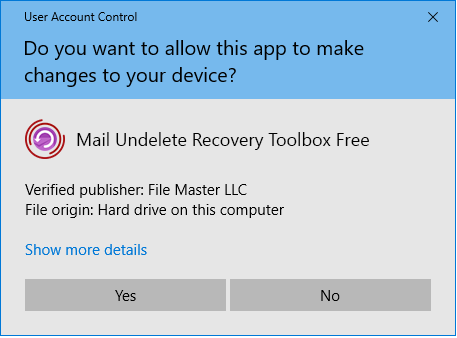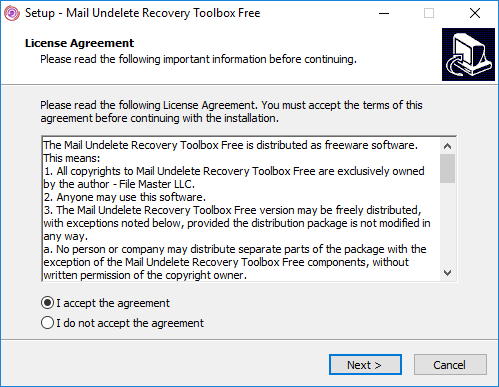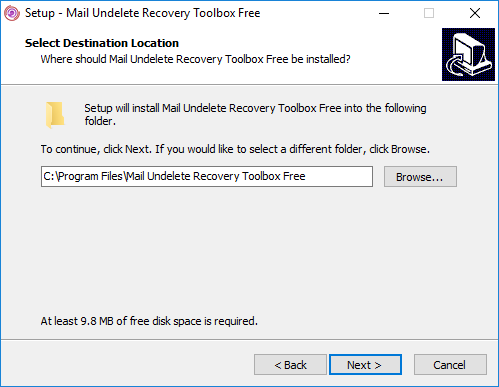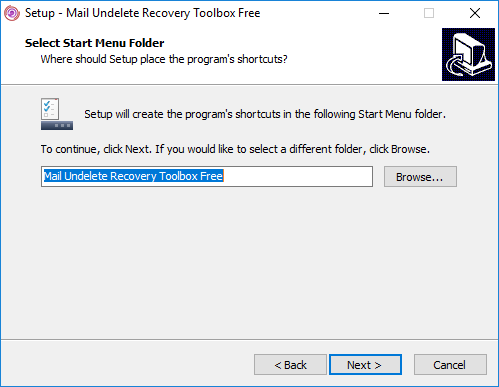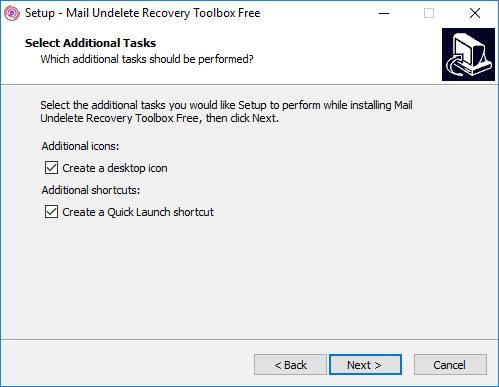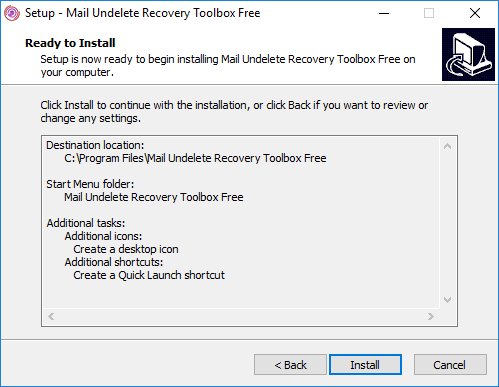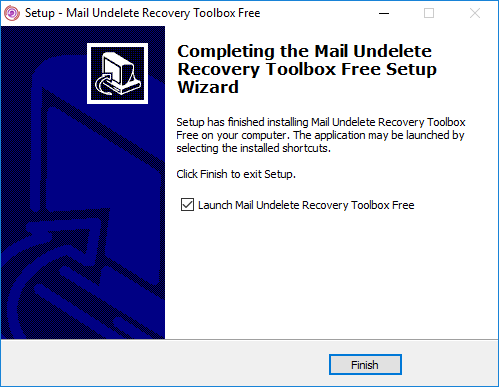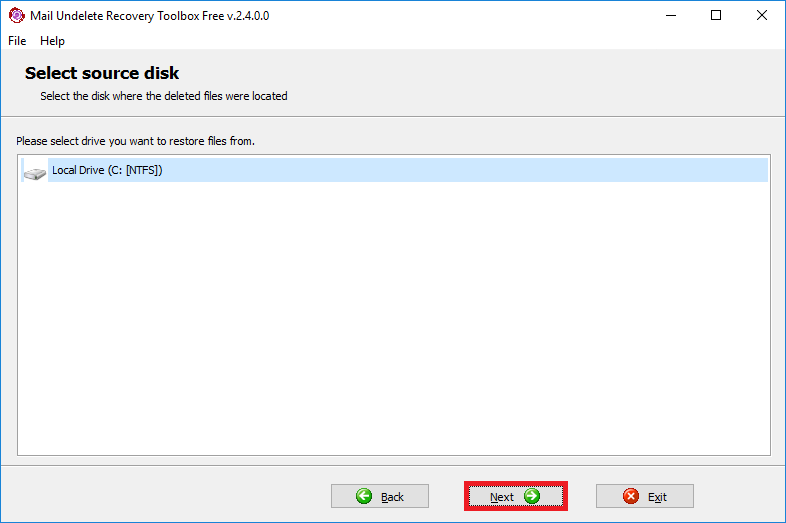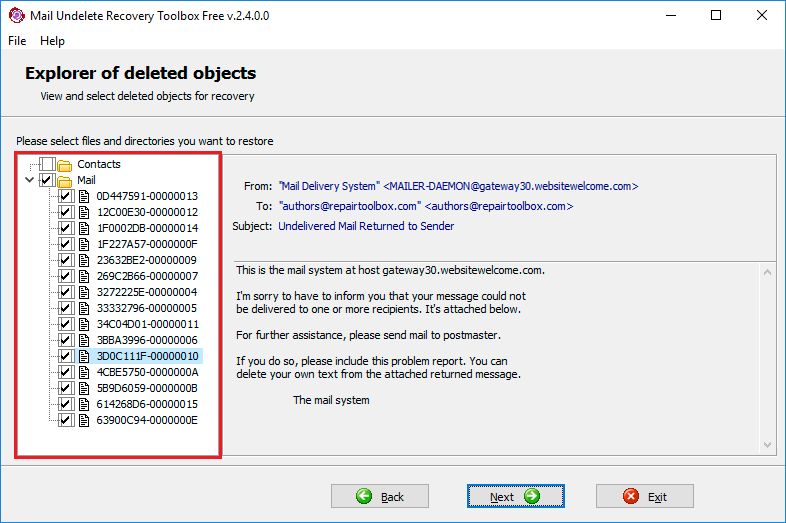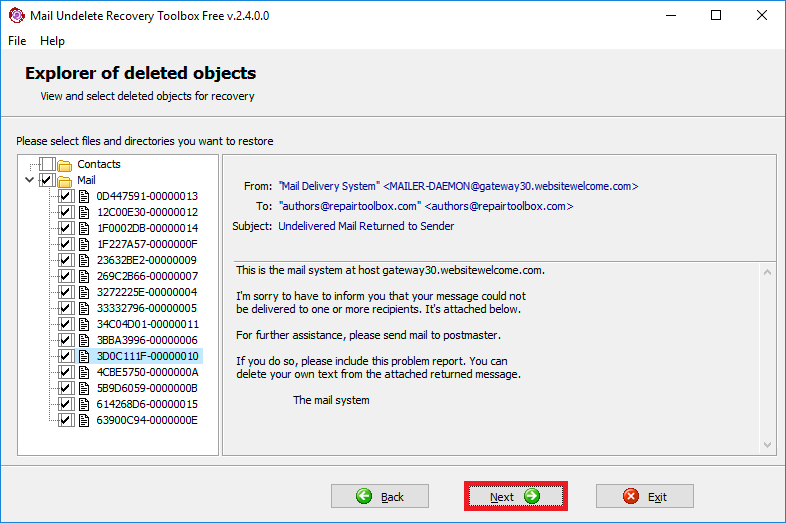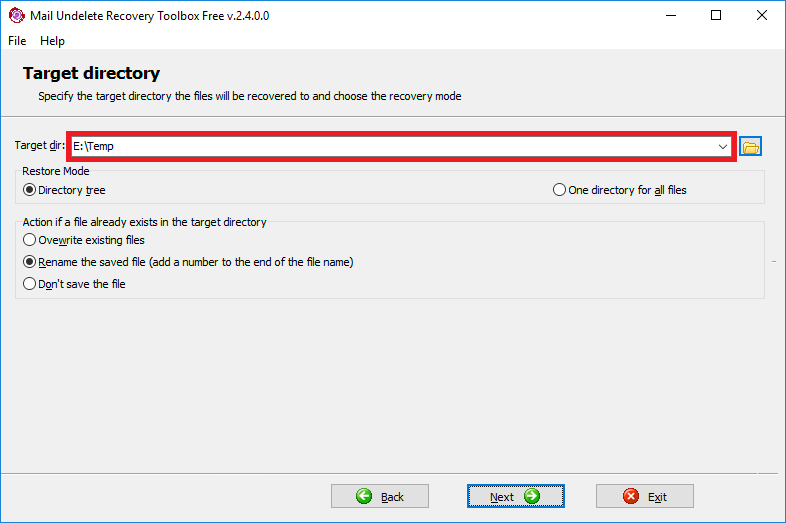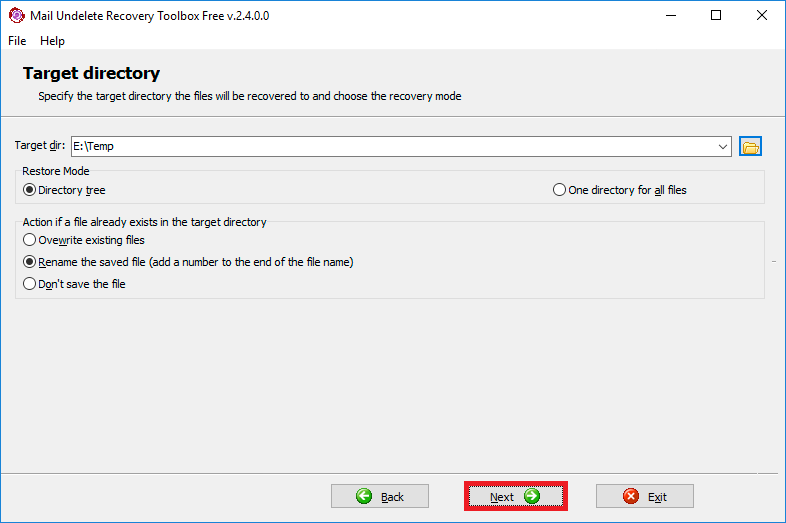Windows Live Mail में हटाए गए ई-मेल और संपर्कों को कैसे पुनर्प्राप्त करें
Windows Mail/Live messages संदेशों के लिए निःशुल्क अनडिलीट टूल
Mail Undelete Recovery Toolbox Free
Mail Undelete Recovery Toolbox Free हटाए गए ईमेल को Windows Mail और Windows Live Mail सॉफ्टवेयर में फ्री में रिकवर कर सकता है।
विंडोज लाइव मेल के हटाए गए संदेशों और संपर्कों को कैसे पुनर्प्राप्त करें
विंडोज लाइव मेल में स्थायी रूप से हटाए गए संदेशों और संपर्कों को कैसे पुनर्प्राप्त करें। विंडोज़ लाइव मेल में अनडिलीटिंग मेल और संपर्कों का चरण-दर-चरण विवरण:
- यहां से डाउनलोड करें, इंस्टॉल करें और Mail Undelete Recovery Toolbox Free चलाएं: https://recoverytoolbox-in.com/download/MailUndeleteFreeSetup.exe
- उस डिस्क का चयन करें जहां हटाए गए मेल और संपर्क रखे गए हैं
- उन मेल और संपर्कों का चयन करें जिन्हें आप पुनर्प्राप्त करना चाहते हैं
- आउटपुट स्थान, पुनर्स्थापना मोड और अन्य पुनर्प्राप्ति विकल्पों का चयन करें
विंडोज़ लाइव मेल में ई-मेल और संपर्कों को हटाना रद्द करने के लिए फ्रीवेयर टूल
Mail Undelete Recovery Toolbox Free आपको ई-मेल और संपर्कों को बिना किसी लागत के तुरंत अनडिलीट करने की सुविधा देता है, यदि वे ई-मेल क्लाइंट विंडोज लाइव मेल में Deleted (हटाए गए) फ़ोल्डर से हटा दिए गए हों।
विंडोज़ विस्टा/7 में विंडोज़ लाइव मेल डिफ़ॉल्ट ई-मेल क्लाइंट है।
अनडिलीट प्रक्रिया को कई चरणों में विभाजित किया गया है:
- डिस्क का चयन जहां हटाए गए ई-मेल और संपर्क संग्रहीत हैं
- डिस्क डेटा का विश्लेषण
- पुनर्प्राप्त लाइव मेल ई-मेल और संपर्कों का पूर्वावलोकन
- पुनर्प्राप्त ई-मेल और संपर्कों को संग्रहीत करने के लिए लक्ष्य फ़ोल्डर का चयन
यदि आपने गलती से Deleted फ़ोल्डर को साफ़ कर दिया है, और ई-मेल और संपर्क बहुत महत्वपूर्ण थे, तो Mail Undelete Recovery Toolbox Free प्रोग्राम संपूर्ण हार्ड ड्राइव (HDD) को स्कैन कर सकता है और उन्हें पुनः प्राप्त करने का प्रयास करें.
प्रोग्राम केवल NTFS फ़ाइल सिस्टम का उपयोग करके मीडिया के साथ काम करता है।
संपर्कों और ई-मेल को हटाने को पूर्ववत करने के लिए, प्रोग्राम को संपूर्ण डिस्क को स्कैन करना होगा और हटाए गए डेटा को पुनर्स्थापित करने की संभावना का विश्लेषण करना होगा।
कुछ मामलों में, विभिन्न कारणों से पुनर्प्राप्ति संभव नहीं हो सकती है, जैसे कि निम्नलिखित:
- डिस्क विभाजन जहां हटाई गई फ़ाइल स्थित थी, अब किसी अन्य फ़ाइल द्वारा उपयोग किया जाता है
- फ़ाइल आवंटन तालिका (FAT) में डेटा को बड़े पैमाने पर संशोधित किया गया था
- सिस्टम में SSD डिस्क जैसे उच्च-प्रदर्शन डिस्क स्थापित किए गए थे
फ्रीवेयर टूल Mail Undelete Recovery Toolbox Free के लाभ:
- सरल, समझने योग्य इंटरफ़ेस
- हाई-स्पीड डिस्क प्रबंधन
एनटीएफएस डिस्क से हटाए गए ई-मेल या संपर्कों को पुनर्प्राप्त करने के लिए केवल माउस के कुछ क्लिक की आवश्यकता हो सकती है!
आवश्यकताएं:
- Windows 98/Me/2000/XP/Vista/7/8/10/11 या Windows Server 2003/2008/2012/2016 और ऊपर
स्क्रीनशॉट:
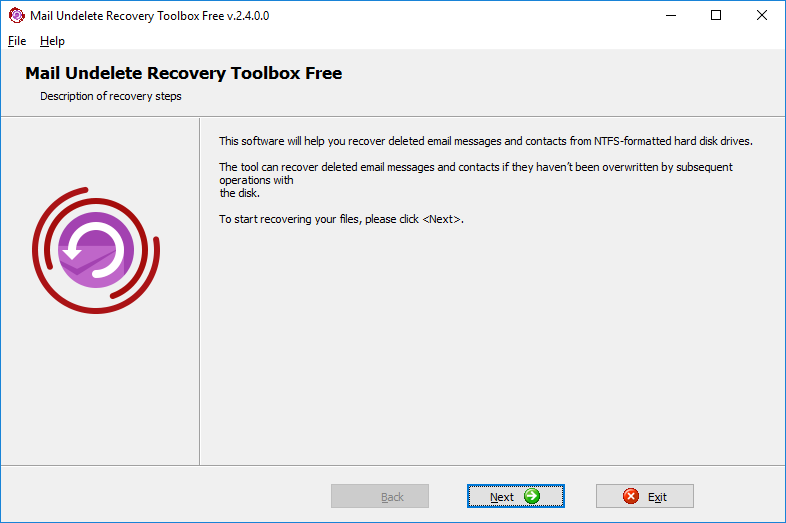
स्वागत स्क्रीन
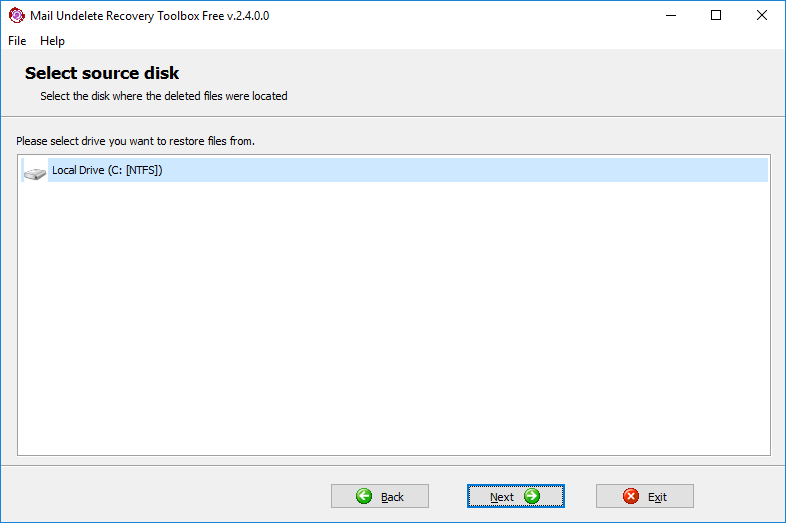
उस स्रोत का चयन करें जिससे आपके संदेश और/या संपर्क पुनर्प्राप्त किए जाने चाहिए
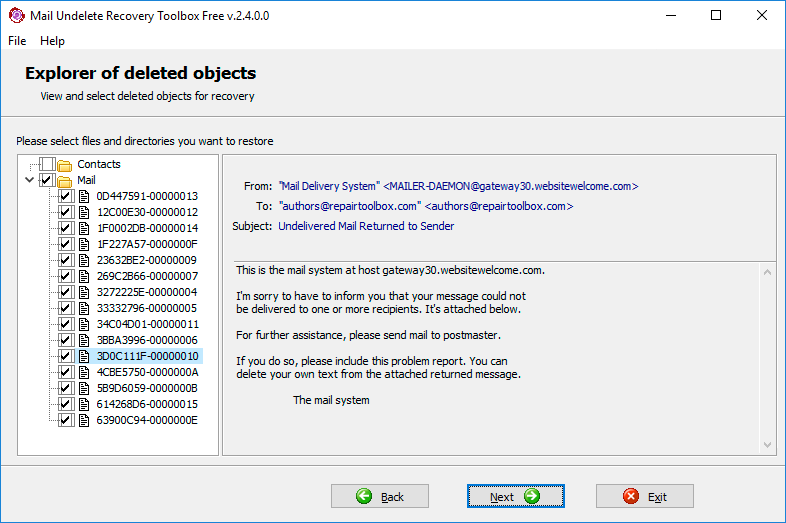
पुनर्प्राप्त करने योग्य डेटा का पूर्वावलोकन
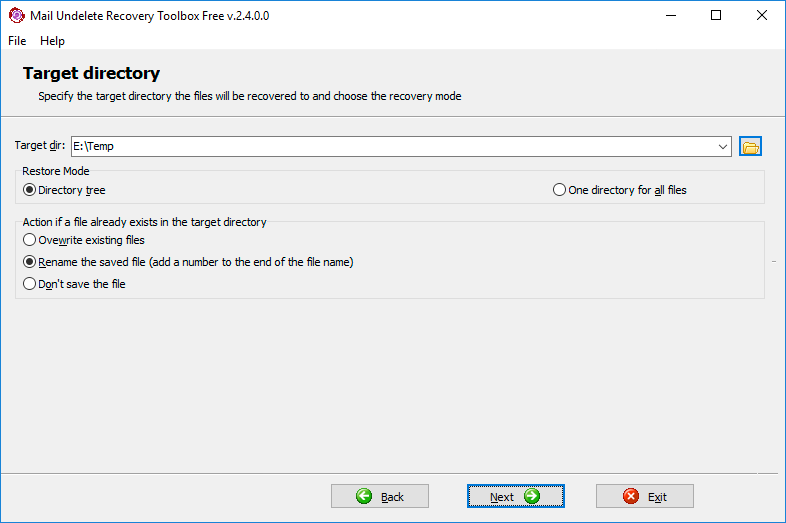
आउटपुट फ़ोल्डर और पुनर्प्राप्ति सेटिंग्स का चयन
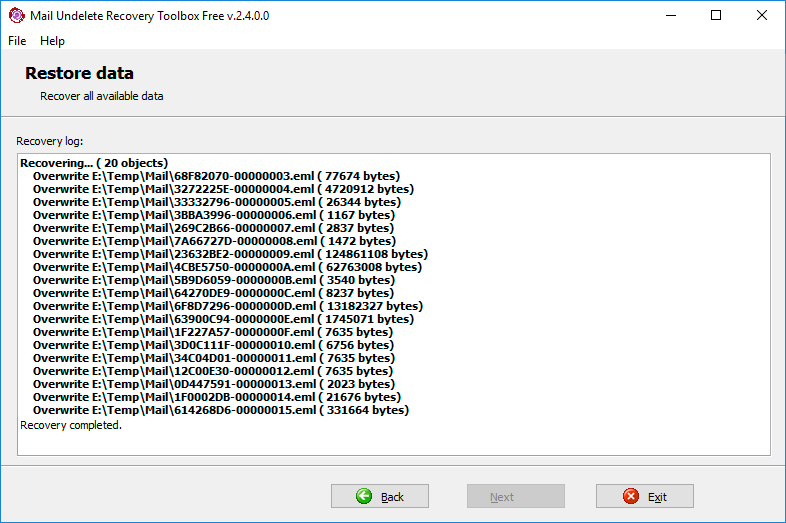
पुनर्प्राप्ति लॉग
यह काम किस प्रकार करता है:
वेबसाइट से सॉफ्टवेयर डाउनलोड करें. डाउनलोड करना
सॉफ़्टवेयर इंस्टॉल करें:
- ब्राउज़र में डाउनलोड की गई इंस्टॉलेशन फ़ाइल पर डबल-क्लिक करें
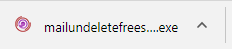
- Windows Explorer में डाउनलोड की गई इंस्टॉलेशन फ़ाइल का चयन करें और Enter पर क्लिक करें या उस पर डबल क्लिक करें।
प्रोग्राम चलाएँ:
- डेस्कटॉप पर आइकन पर डबल क्लिक करें
या
- मुख्य मेनू से चुनें: Start | Programs | Mail Undelete Recovery Toolbox Free | Mail Undelete Recovery Toolbox Free
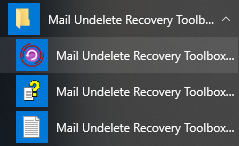
वीडियो मैनुअल:
संसाधन:
- Windows Live Mail विकिपीडिया पर: https://en.wikipedia.org/wiki/Windows_Live_Mail